Shopify에서 Komoju 라이브 모드로 설정 변경하기
KOMOJU 라이브(상업용) 모드 심사가 완료된 후, KOMOJU의 Live 모드를 이용하기 위해서는 Shopify의 지급 설정이 필요합니다.
KOMOJU의 TEST 모드로는 실제 결제가 성립되지 않으므로, Shopify에서 TEST 모드로 설정되어 있는 경우, 아래 절차로 KOMOJU Live 모드 정보를 업데이트해 주셔야 합니다.
KOMOJU Live 모드 설정 절차는 아래와 같습니다.
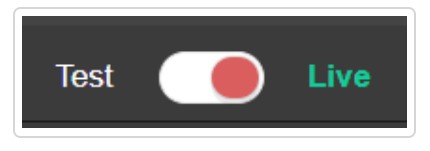
- KOMOJU에 로그인 후, 위와 같이 라이브 모드로 설정되어 있는 것을 확인하시고 좌측 메뉴에서 설정을 클릭합니다.

- 이 페이지에서 확인 가능한「클라이언트 UUID」와「비공개키」가 Shopify 설정 시에 필요하므로 화면을 닫지 않고 열어 둡니다.
- Shopify에 로그인 후, 화면 좌측 하단에서 Settings (설정) > Payments (지급)을 선택합니다.

- Alternative payments (대체 결제 방법)을 선택하시고, 도입을 원하시는 KOMOJU 결제를 선택합니다.


- 기재 양식이 표시되면, 아래에 기재된 정보를 2에서 열어두었던 KOMOJU에서 취득한 정보로 변경합니다.
- Use test mode (테스트 모드 사용 설정)의 체크를 해제합니다.
- Merchant UUID (클라이언트 UUID)에 Live 모드 용의 KOMOJU 클라이언트 UUID를 입력합니다.
- Secret key (비공개키)에 Live 모드 용 Komoju의 비공개키를 입력합니다.
- Save (KOMOJU 활성화)를 클릭합니다.

이상으로 Live 모드 설정이 완료되었습니다.
위의 설정이 완료되면, 주문 시에 결제 수단 선택 화면에서 설정된 결제수단을 선택 가능합니다. 온라인 상점의 결제 프로세스를 확인해 주십시오.
설정 완료 후, Shopify에서 KOMOJU로 이동 시에 "메시지 인증 에러가 발생했습니다(メッセージ認証のエラーが発生しました)"라고 표시되는 경우, Live 모드가 아닌 Test 모드로 설정되어 있을 가능성이 있으므로 다시 한번 확인 부탁드립니다.





